Posso compartilhar do Google Fotos para o Facebook?
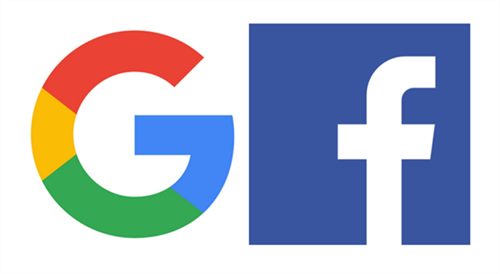
O uso de redes sociais e serviços de armazenamento em nuvem, como Facebook e Google Fotos, permite que você se mantenha conectado com sua família e amigos. A melhor maneira de compartilhar fotos com a família e os amigos também depende destes dois serviços. Uma vez que você carrega e armazena fotos e vídeos no Google Fotos, você pode compartilhar facilmente do Google Fotos para os amigos do Facebook. Porque o Google Fotos está total e completamente integrado com várias plataformas de mídia social.
Não é possível adicionar fotos diretamente do Google Fotos ao Facebook? Não se preocupe, ao ler este artigo, você vai saber como compartilhar fotos do Google Fotos para o Facebook.
A seguir está uma lista das soluções mais populares para que você possa facilmente descobrir como compartilhar fotos do Google Fotos no Facebook com instruções claras. E estes métodos são todos gratuitos em iOS, Android, Windows e dispositivos MacOS.
Como compartilhar do Google Fotos para o Facebook normalmente
Mesmo que você não possa escolher as fotos que estão armazenadas no Google Fotos do Facebook, você ainda pode tradicionalmente compartilhar fotos do Google Fotos para o Facebook no site oficial do Google Fotos.
- O primeiro método é mais adequado para você compartilhar uma única ou poucas fotos do Google Fotos para o Facebook como um URL do Google Fotos.
- O segundo método ajudará você a postar um álbum do Google Fotos claramente para os amigos do Facebook com passos um pouco mais complicados.
- Se você quiser compartilhar o Google Fotos com amigos do Facebook de uma forma mais segura, você pode ver a próxima parte para encontrar uma nova maneira de compartilhar o Google Fotos no Facebook seguramente.
Método 1. Como compartilhar fotos do Google para o Facebook por link
Passo 1. Acesse o site oficial do Google Fotos ou o aplicativo com sua conta Google.
Passo 2. Marque as fotos no Google Fotos e clique no ícone de três pontos.
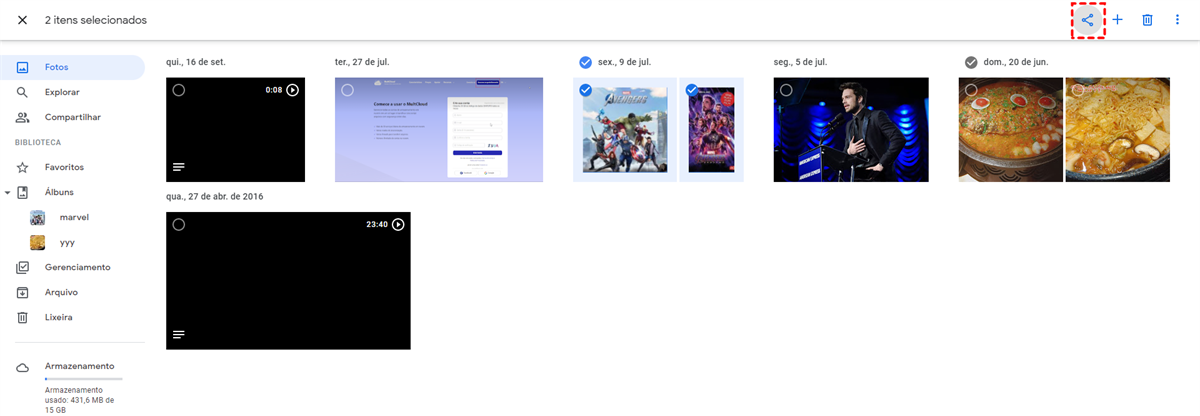
Passo 3. Clique no ícone do Facebook na parte inferior da janela pop-up.
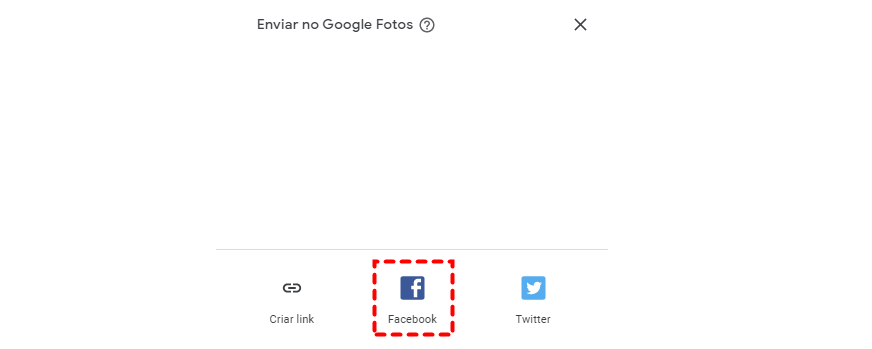
Passo 4. Em seguida, clique em Criar link > Acessar o Facebook no novo pop-up.
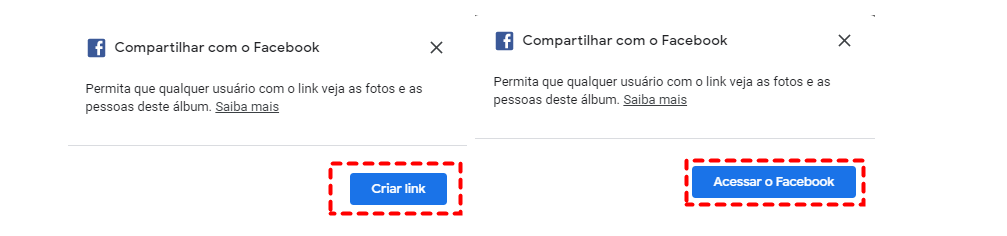
Passo 5. Escolha o escopo de compartilhamento e clique em "Publicar no Facebook".
Então seus amigos do Facebook encontrarão suas fotos compartilhadas. E eles podem ver e baixar as fotos primárias através do link de compartilhamento.
Método 2. Como compartilhar do Google Fotos para o Facebook com Download e o Upload
Se tiver várias fotos, é melhor adicionar fotos no álbum do Google. Vamos ver como compartilhar álbum do Google Fotos para o Facebook.
Passo 1. Abra um álbum no Google Fotos.
Passo 2. Clique no ícone de três pontos acima e escolha "Fazer o download de tudo" no menu suspenso.
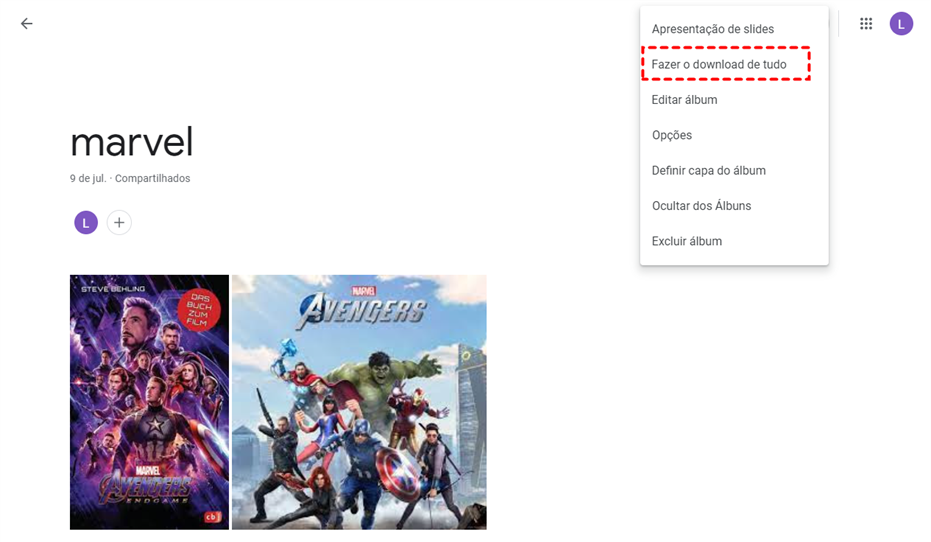
Passo 3. Encontre o álbum baixado na pasta do navegador e descompacte-o em uma pasta normal.
Passo 4. Acesse o Facebook e clique em "Foto/video".
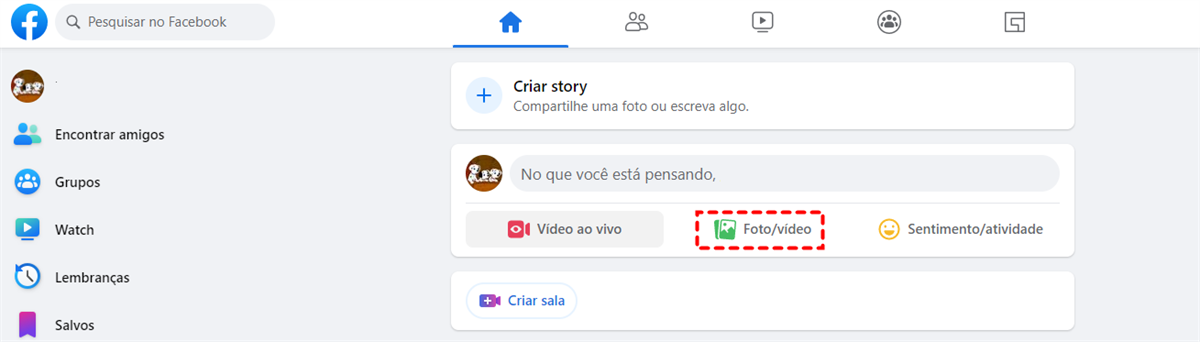
Passo 5. Arraste e solte todas as fotos da pasta baixada para a janela pop-up.
Passo 6. Escreva seus sentimentos ou pensamentos e clique em "Publicar" abaixo.
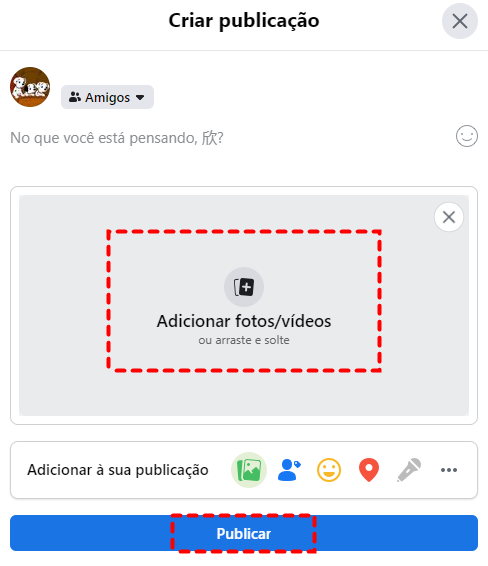
Desta forma, seus amigos do Facebook podem gostar, comentar ou compartilhar cada uma de suas fotos em vez do post.
Como compartilhar do Google Fotos para o Facebook com MultCloud
Exceto para usar os sites oficiais do Google Fotos e Facebook, aqui está outra maneira conveniente e segura para você compartilhar fotos e vídeos do Google Fotos para o Facebook, especialmente se suas fotos forem muito íntimas.
Com a ajuda de um serviço profissional gratuito de compartilhamento de arquivos em nuvem baseado na web, MultCloud, você pode facilmente usar, gerenciar, transferir e compartilhar arquivos de mais de 30 nuvens populares em uma interface fácil.
- Compartilhar arquivos em nuvem de forma flexível com 3 opções: Os modos incluindo Partilha privado, Partilha pública, e Compartilhamento de origem, são gratuitos para você experimentar.
- Criar pedidos de arquivos a partir de todas as suas nuvens: Ao compartilhar uma pasta a partir da nuvem, você pode facilmente fazer desta pasta uma pasta de solicitação de arquivos para que os destinatários carreguem os arquivos diretamente para sua nuvem.
- Compartilhar e colaborar com a equipe e amigos de forma eficiente: Com uma assinatura MultCloud, você pode criar sub-contas para sua equipe, família e amigos para compartilhar arquivos em uma pasta compartilhada da sua nuvem, mesmo sem uma conta na nuvem.
Vamos ver como compartilhar fotos do Google Fotos para Facebook da maneira mais segura, usando MultCloud.
Como compartilhar fotos do Google para Facebook por partilha privada
Passo 1. Cadastre-se em MultCloud e faça o login.

Passo 2. Escolha o ícone do Google Fotos e permita que MultCloud acesse esta conta.
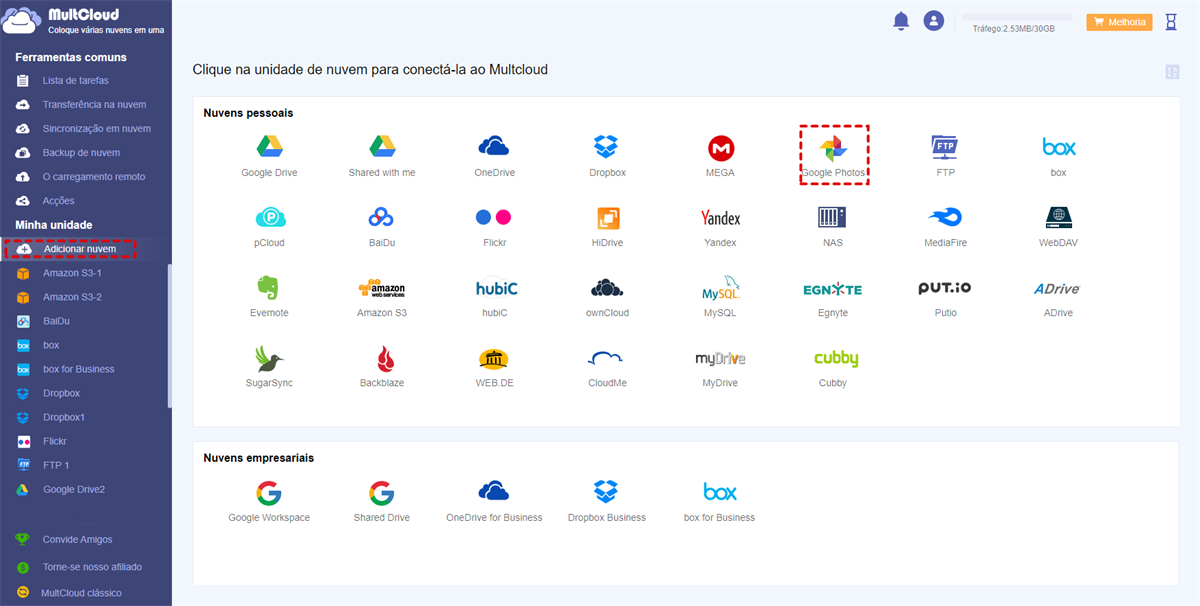
Dica: Você pode adicionar todas as suas nuvens a MultCloud, por exemplo, adicionar mais de uma conta no Google Drive PC.
Passo 3. Marque uma foto ou um álbum em sua conta do Google Fotos e clique em "Compartilhar" acima.
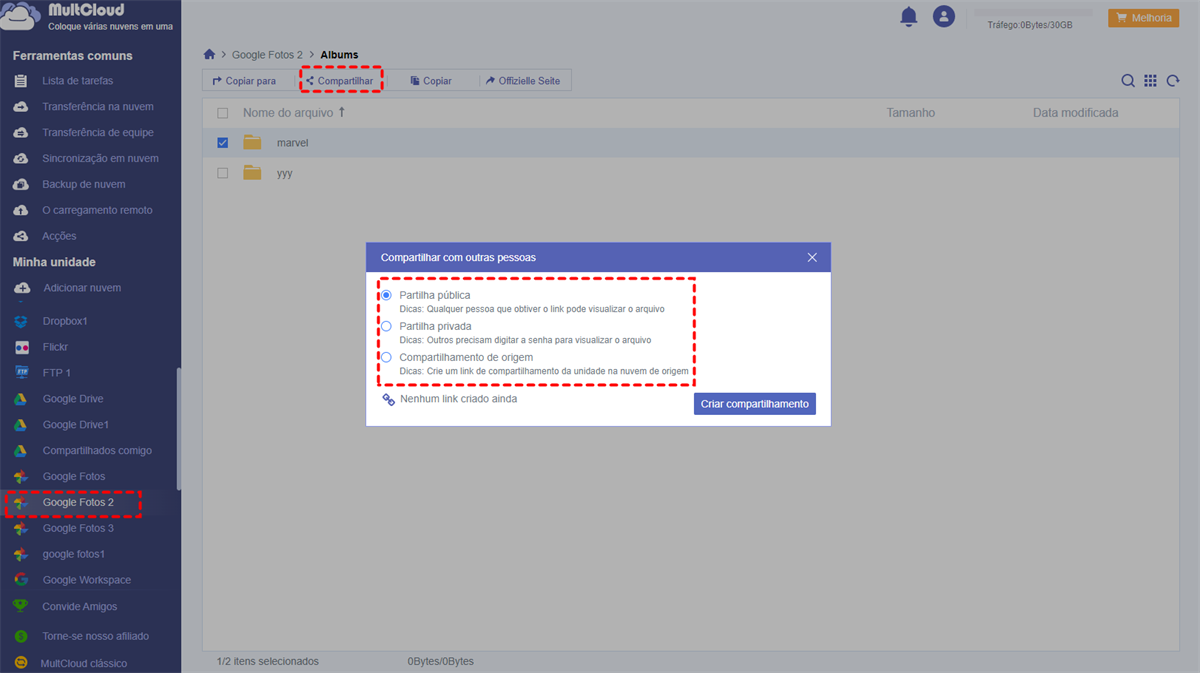
Passo 4. Escolha o modo "Partilha privada" e clique em "Criar compartilhamento".
Passo 5. Clique no ícone do Facebook abaixo.
Passo 6. Clique em "Publicar no Facebook" no parte inferior na nova janela .
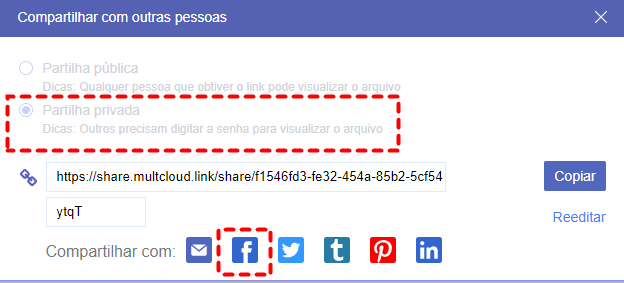
Dica: MultCloud não lhe dá suporte para compartilhar fotos do Google pelo modo “Compartilhamento de origem”.
Quando seus amigos do Facebook quiserem ver ou baixar suas Fotos do Google compartilhadas, eles precisam abrir o link de compartilhamento no post e digitar a senha que você dá a eles.
Conclusão
Com o guia completo sobre como compartilhar do Google Fotos para o Facebook de 3 maneiras diferentes, agora você pode escolher a melhor maneira de compartilhar com sucesso fotos e vídeos do Google fotos para Facebook.
Além disso, se você quiser compartilhar todas as fotos do Google fotos com outra conta ou transferir dados entre as nuvens fácil, por exemplo, transferir fotos de uma conta Google para outra, você pode experimentar a função Transferência na nuvem, Sincronização em nuvem e Backup de nuvem, tudo gratuitamente.
MultCloud Suporta Nuvens
-
Google Drive
-
Google Workspace
-
OneDrive
-
OneDrive for Business
-
SharePoint
-
Dropbox
-
Dropbox Business
-
MEGA
-
Google Photos
-
iCloud Photos
-
FTP
-
box
-
box for Business
-
pCloud
-
Baidu
-
Flickr
-
HiDrive
-
Yandex
-
NAS
-
WebDAV
-
MediaFire
-
iCloud Drive
-
WEB.DE
-
Evernote
-
Amazon S3
-
Wasabi
-
ownCloud
-
MySQL
-
Egnyte
-
Putio
-
ADrive
-
SugarSync
-
Backblaze
-
CloudMe
-
MyDrive
-
Cubby
